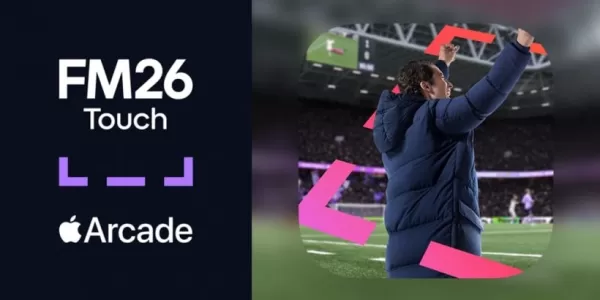Déverrouiller la PlayStation VR2 sur PC: un guide complet
Pour les propriétaires de PS VR2 désireux d'explorer la vaste bibliothèque de SteamVR, l'adaptateur officiel de 60 $ ouvre un monde de jeux PC VR. Cependant, la connexion n'est pas toujours simple. Bien qu'il soit commercialisé en fiche, une configuration peut être nécessaire.
matériel et logiciel essentiels:
Avant de commencer, assurez-vous d'avoir:
- PlayStation VR2 Casque
- PlayStation VR2 PC Adaptateur (inclut l'adaptateur AC et le câble USB 3.0 de type A)
- Câble DisplayPort 1.4 (vendu séparément)
- Port Free USB 3.0 Type-A sur votre PC (Remarque: Sony conseille les câbles d'extension ou les centres externes, bien qu'un hub propulsé puisse fonctionner)
- Bluetooth 4.0 Capacité (intégrée ou via un adaptateur externe comme l'ASUS BT500)
- Steam et SteamVr installés
- Application PlayStation VR2 installée dans Steam
- Deux ports et câbles de charge USB-C pour les contrôleurs de sens (ou la station de charge Sony)

Vérification de la compatibilité PC:
Tout d'abord, vérifiez que votre PC répond aux exigences minimales sur la page officielle de préparation de l'adaptateur PC PS PS VR2 de Sony.
Connexion étape par étape:
- Installer le logiciel: Installer Steam, SteamVR et l'application PlayStation VR2.
- BLUETOOTH PAILLING: Activez Bluetooth sur votre PC (Paramètres> Bluetooth & Devices). Sur chaque contrôleur de sens, appuyez et maintenez la PlayStation et créez des boutons jusqu'à ce que la lumière clignote. Ajoutez-les sous forme de périphériques Bluetooth sur votre PC. Si vous utilisez un adaptateur Bluetooth externe à côté d'un adversaire interne, désactivez le pilote interne dans le gestionnaire de périphériques.
- Configuration de l'adaptateur: Connectez l'adaptateur à un port USB 3.0, un port DisplayPort 1.4 sur votre GPU et l'adaptateur d'alimentation AC. Le voyant de l'indicateur de l'adaptateur deviendra le rouge solide lorsqu'il est allumé. Connectez le casque PS VR2 au port USB-C de l'adaptateur.
- (Facultatif) Désactiver la planification des GPU accélérées par le matériel: pour les GPU plus récents (par exemple, NVIDIA RTX 40-Series), la désactivation de ce paramètre (Paramètres> Système> Affichage> Graphics> Paramètres graphiques par défaut) peut améliorer la stabilité. Redémarrez votre PC par la suite.
- Lancez et configurez: Alimentation sur le casque PS VR2. Lancez SteamVR, en le définissant comme votre fonctionnement OpenXR par défaut. Ouvrez l'application PlayStation VR2 pour mettre à jour le micrologiciel du contrôleur et configurer le casque (aire de lecture, IPD, distance d'affichage, etc.).
Connexion directe (non confirmée):
Bien que l'adaptateur soit actuellement nécessaire, certains rapports suggèrent qu'une connexion directe pourrait être possible avec certains GPU de l'ère 2018 avec un port USB-C et Virtuallink, à condition que l'application PlayStation VR2 soit installée. Cela reste non confirmé et peu fiable.